Gmail es uno de los proveedores de servicios de correo electrónico que tiene una gran cantidad de almacenamiento. Si bien esto es ciertamente una ventaja, también es uno de los mayores inconvenientes que enfrentan muchos usuarios. Dado que los usuarios pueden almacenar gigabytes de datos gratuitos, limpieza de correos electrónicos se convierte en una prioridad menor, lo que deja a los usuarios miles de correos electrónicos para revisar cuando finalmente agotan casi todo el almacenamiento gratuito.
Si bien ver miles de correos electrónicos no leídos e innecesarios puede resultar intimidante, limpiar todo para empezar de cero es sorprendentemente fácil y rápido. En esta guía, le mostraremos cómo eliminar todos los correos electrónicos en Gmail, así como también cómo puede configurar su correo electrónico para eliminar automáticamente los correos electrónicos antiguos y la importancia de limpiar regularmente su bandeja de entrada.

¿Por qué debería limpiar su bandeja de entrada con regularidad?
Si todavía tiene suficiente espacio en su bandeja de entrada, es posible que se pregunte por qué deberías limpiarlo? Limpiar su correo electrónico tiene numerosos beneficios. Estas son las razones principales:
La mayoría de los correos electrónicos pierden su valor
El propósito principal de un correo electrónico es enviar y recibir información. Por lo tanto, si tiene recibió un correo electrónico de hace cinco años, es probable que los datos de ese correo electrónico ya no tengan ningún valor.
Por ejemplo, si tuvo un hilo de correo electrónico de su ex empleador hace tres años, ¿cree que cualquier información de ese hilo es valiosa? Probablemente no. Por eso es mejor mantener los correos electrónicos con valor y tratar de eliminar los redundantes.
Velocidad de búsqueda humana y computacional
Incluso si organiza sus correos electrónicos por carpetas en diferentes proyectos, aún es más fácil escanear visualmente 50 correos electrónicos en lugar de 500 correos electrónicos. E incluso si siempre usa Opción de filtrado de Gmail para reducir los resultados, no superará la conveniencia de una lista más limpia y más corta.
No solo le resultará difícil filtrar cientos o miles de correos electrónicos, sino que Gmail también tardará más en filtrar un conjunto de datos si tiene muchos registros. En pocas palabras, tener menos correos electrónicos le permitirá a usted y a Gmail realizar una mejor búsqueda.
Rendimiento del sistema local
Además de la velocidad de búsqueda, tener muchos correos electrónicos también puede afectar su sistema operativo, especialmente usando un programa de correo electrónico local. Por ejemplo, cuantos más correos electrónicos tenga, más tiempo tardará su programa de correo electrónico en iniciarse y sincronizarse con el servidor.
Como resultado, sus copias de seguridad tardarán más. Entonces, incluso si el espacio en el disco duro es bastante asequible, mantener su buzón al mínimo siempre será una mejor solución.
Cómo eliminar todos los correos electrónicos en Gmail
Si desea eliminar todos los correos electrónicos que tiene en su bandeja de entrada de Gmail, todo lo que necesita es una computadora, su Cuenta de Gmail y un poco de tiempo. Luego, siga los pasos a continuación para borrar su bandeja de entrada por completo:
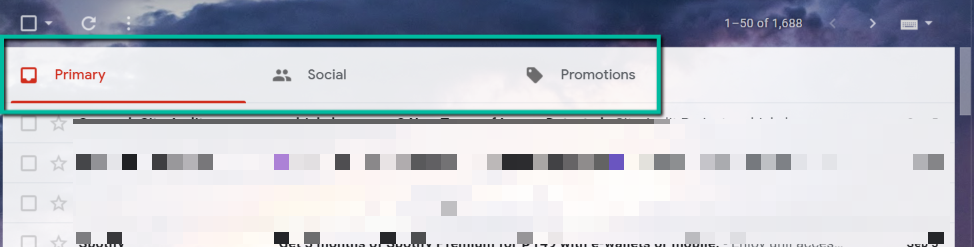
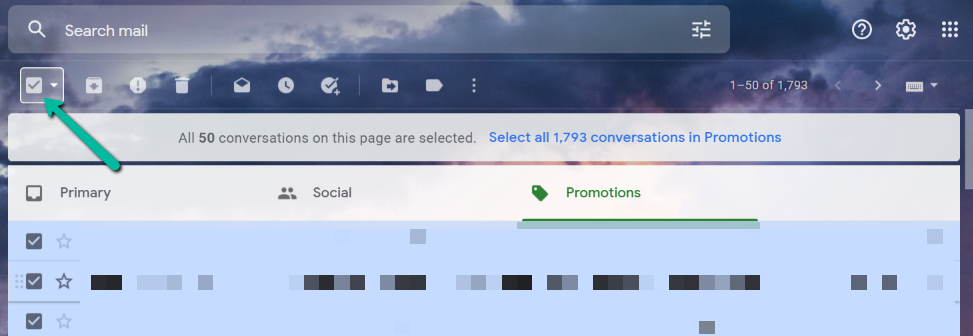
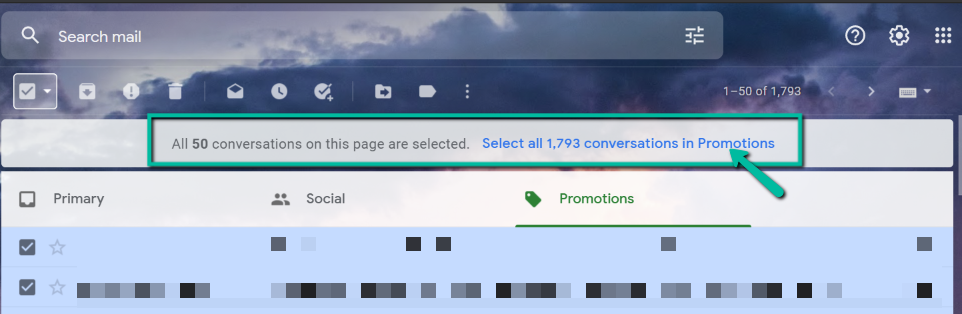
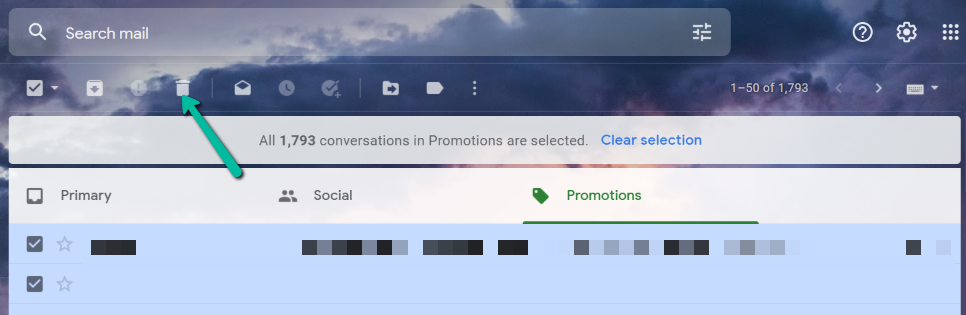
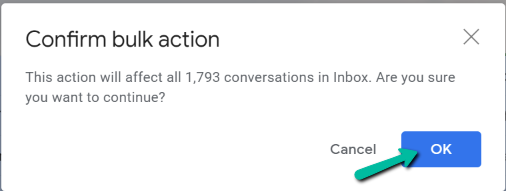
Nota:Si bien eliminó todos sus correos electrónicos en la categoría Promoción, no significa que se hayan eliminado de su cuenta de Gmail. Con Gmail, una vez que eliminas un correo electrónico, se almacena en la papelera durante unos 30 días. Solo después de este período, Google los eliminará permanentemente. Si desea acelerar este proceso y eliminar todos sus correos electrónicos para siempre, siga los siguientes pasos a continuación.
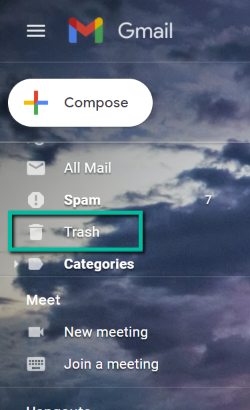

Cómo eliminar correos electrónicos en Gmail automáticamente
Si desea que las cosas sean más convenientes, puede configurar un filtro que permitirá que elimine los correos electrónicos antiguos de su bandeja de entrada automáticamente.
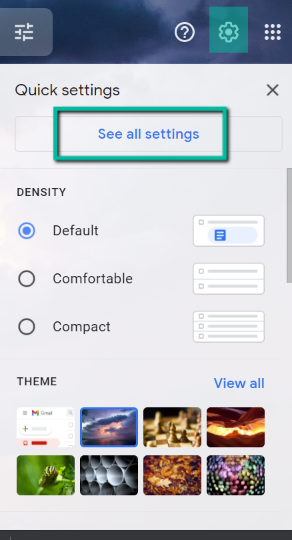
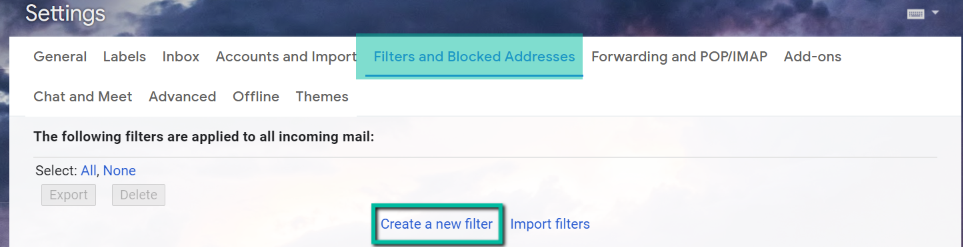
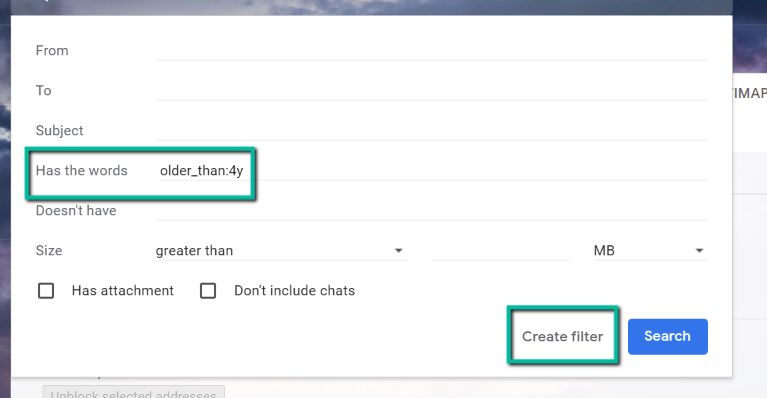
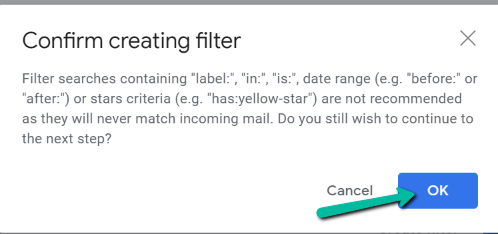
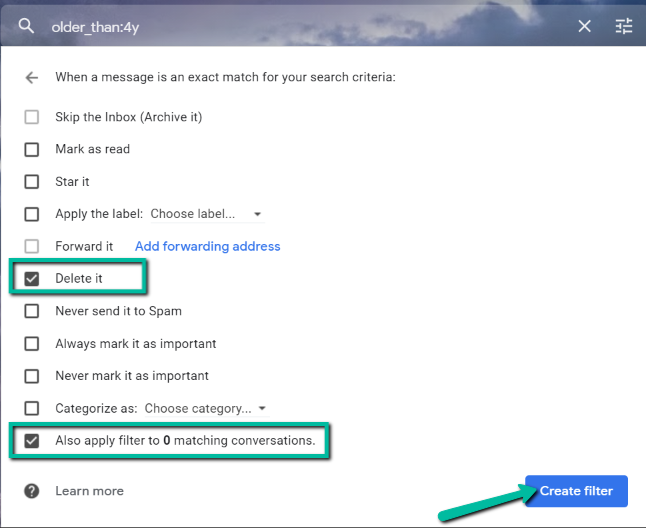
Esto eliminará automáticamente todos sus correos electrónicos anteriores a la fecha que especificó. Si desea eliminar este filtro en el futuro, siga los pasos a continuación:
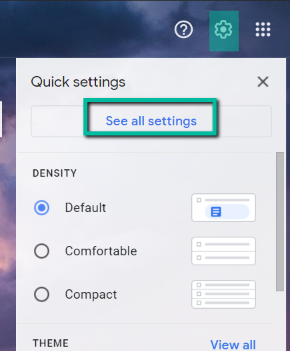
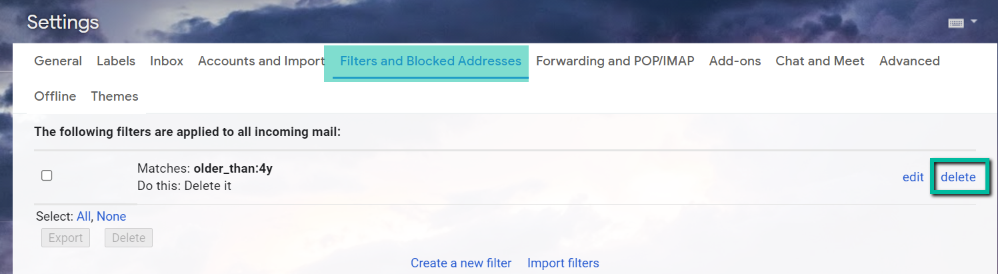
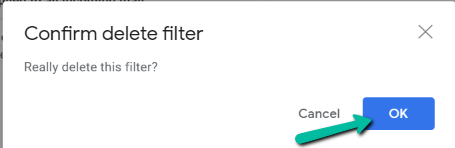
Mantener una bandeja de entrada limpia
Saber cómo eliminar todos los correos electrónicos de Gmail le permitirá tener una bandeja de entrada ordenada y asegúrese de recibir todos los correos electrónicos esenciales. Aparte de eso, ahora puede configurar su bandeja de entrada para eliminar automáticamente los correos electrónicos antiguos, por lo que no tendrá que acordarse de hacerlo manualmente.